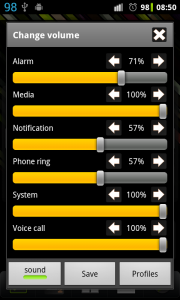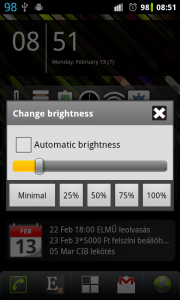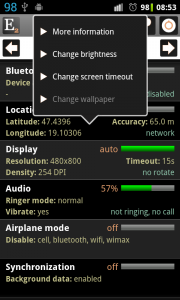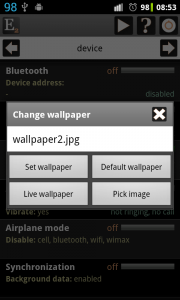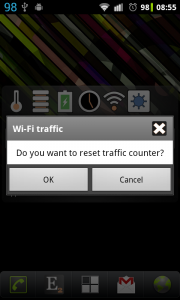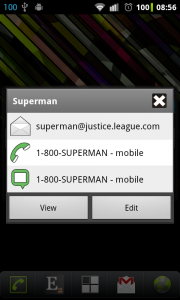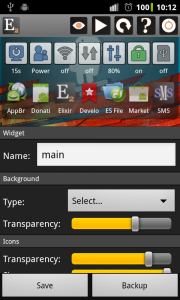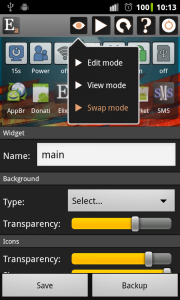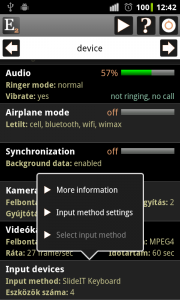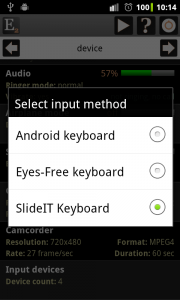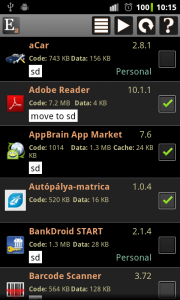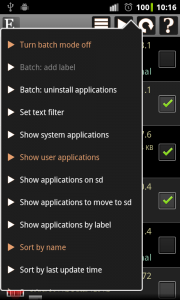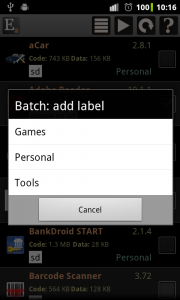Újdonságok
- Hangerő ablak: a hangerő változtatás hangja kikapcsolható
- Fényerő kapcsoló: egy okosabb ablakot nyit meg ahol egyszerre használható a csúszka és a százalék gombok
- Új háttérkép ablak: háttérképek gyorsabb cseréje, tetszőleges kép beállítható
- Új akkumulátor idő widget: kijelzi az időt hogy a készülék mióta van töltőn/akkumulátoron
- Mobil/Wifi forgalom widget: a forgalom számláló törölhető így alkalmas forgalom mérésére
- Kontakt widget: az Elixir menü új design-t kapott hogy jobban nézzen ki
- Futó folyamatok: le tud lőni egy önálló folyamatot rootolt készülékeken
- Profilok: alkalmazás leállítása, háttérkép megváltoztatása műveletek
- Státuszbár százalék ikonok: az ICS-ben bevezetett új Roboto font használata
- Üres widget hely: testre szabható; beállítható az ikon, a címke és a kattintási művelet
- Egyéb változtatások, hibajavítások: ikon átméretezés javítás, widget elrendezés javítás, wifi ap kapcsoló javítás ICS-hez …
Hangerő ablak
A hangerő ablakon van egy új hang kapcsoló amely segítségével engedélyezhető/letiltható a hang lejátszása hangerő változtatáskor. Ha ez a funkció engedélyezett akkor a hangerő visszajelzésére szolgáló hang lejátszása megtörténik a csúszka használata esetén. Egyébként pedig a hangerő változtatás csendben történik:
Fényerő ablak
Ha a widget szerkesztőben a Fényerő kapcsoló ikonra hosszan kattintunk beállítható hogy egy ablakot szeretnénk megnyitni a következő fényerő szint beállítása helyett. A megnyíló ablak okosabb mint korábban mert a csúszka segítségével bármilyen fényerő beállítható de továbbra is használhatóak a gombok a fényerő gyorsabb beállításához. Ezek a gombok a widget szerkesztőben beállítható szinteket jelenítik meg:
Háttérkép
Háttérkép változtatása egy új funkció az Elixir-ben. Ha a Készülék információ oldalon a képernyő sorra kattintunk egy új Háttérkép beállítása opció érhető el. Az opció kiválasztása után egy ablak jelenik meg ahol:
- beállítható egy rendszer háttérkép a Háttérkép beállítása gombra kattintva
- beállítható az alapértelmezett háttérkép az Alapértelmezett gombra kattintva
- beállítható egy élő háttérkép az Élő háttérkép gombra kattintva
- beállítható egy egyedi háttérkép a Kép választása gombra kattintva
- az utolsó 5 egyedi háttérkép eltárolódik és a listából kiválasztható/törölhető ha a megfelelő elemre kattintunk
Az új Háttérkép kapcsoló használható widgetekben is és parancsikonként is.
Az új kapcsoló használatával különböző profilok kiválasztásakor különböző háttérképeket állíthatunk be.
Forgalom számlálók törlése
Ha a widgetben a mobil vagy wifi forgalom ikonra kattintunk akkor ezután egy ablak jelenik meg ahol törölhetjük a forgalom számlálót. Ez az új funkció hálózati forgalom mérésére használható:
Új kontakt menü
Itt látható az új kontakt menü kinézete:
Az ablak címe a kontakt neve. A kontakt profilját megnézhetjük vagy szerkeszthetjük a Megtekint vagy Szerkeszt gombokra kattintva. A sorokban lévő ikonok jelzik hogy email írása, telefonszám hívása vagy sms írása történik az adott sorra kattintva.